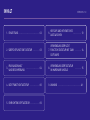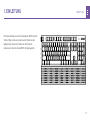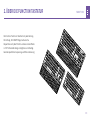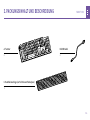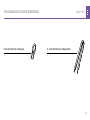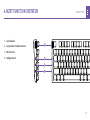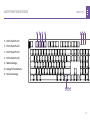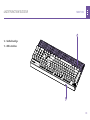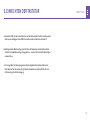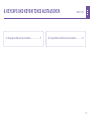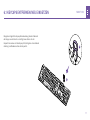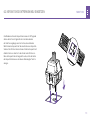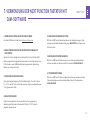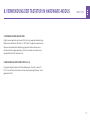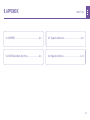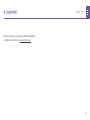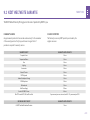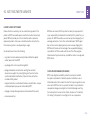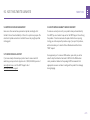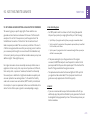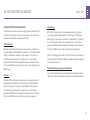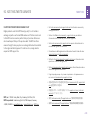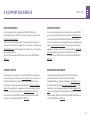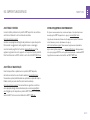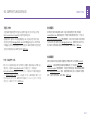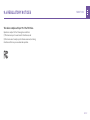FUNCTION
MODULARE MECHANISCHE TASTATUR
DEUTSCH

VERSION 1.0
INHALT
1. .................................................................. 02
EINLEITUNG
2. .................................................................. 03
ÜBER DIE FUNCTION TASTATUR
3. .................................................................. 04
PACKUNGSINHALT
UND BESCHREIBUNG
4. .................................................................. 06
NZXT FUNCTION TASTATUR
5. .................................................................. 09
EINRICHTEN DER TASTATUR
6. .................................................................. 10
KEYCAPS UND KEYSWITCHES
AUSTAUSCHEN
7. .................................................................. 14
VERWENDUNG DER NZXT
FUNCTION TASTATUR MIT CAM-
SOFTWARE
8. .................................................................. 15
VERWENDUNG DER TASTATUR
IM HARDWARE-MODUS
9. ................................................................. A-1
ANHANG

09
FUNCTION
a. Stecke das USB-C-Kabel in den Anschluss auf der Rückseite der Tastatur und das andere
Ende in einen beliebigen freien USB 2.0-Anschluss (oder schneller) an deinem PC.
b. Befestige die Handballenauflage (nur Full-Size und Tenkeyless) an der Vorderseite der
Tastatur. Die Handballenauflage ist magnetisch — sie lässt sich automatisch befestigen
und ausrichten.
c. Für eine größere Tastaturneigung kannst du die abgewinkelten hinteren Füße an der
Unterseite der Tastatur nutzen. Es gibt zwei miteinander verschachtelte Füße für eine
mittlere oder große Tastaturneigung.
5. EINRICHTEN DER TASTATUR

12
FUNCTION
E
E
Greife den Keyswitch mit dem mitgelieferten Werkzeug zum Entfernen
der Keyswitches von oben und richte die Enden des Werkzeugs entlang
der Rückseite und Vorderseite des Keyswitch aus. Der Keyswitch wird von
zwei Laschen an der Platte gehalten. Werden diese heruntergedrückt, lässt
sich der Keyswitch entfernen. Das Werkzeug sollte nicht über die obere
Abdeckung schaben und es ist nicht notwendig, unter den Switch zu greifen.
Greife nur die Seiten des Kunststoffgehäuses nahe dem Boden.
6.2 KEYSWITCHES ENTFERNEN/NEU EINSETZEN

13
FUNCTION
Zum Wiedereinsetzen der Keyswitches müssen alle Stifte gerade
stehen und dürfen nicht geknickt oder zum Gehäuseboden
des Schalters umgebogen sein. Kontrolliere, dass die beiden
Metallzinken des Keyswitch mit den zwei Buchsen am Keyswitch-
Sockel auf der Tastatur übereinstimmen. Setze den Keyswitch mit
direktem Druck von oben fest in den Sockel an der Tastatur ein.
Wenn der Keyswitch korrekt eingesetzt wurde, sollten die Seiten
des Keyswitch-Gehäuses an der oberen Abdeckung der Tastatur
anliegen.
6.2 KEYSWITCHES ENTFERNEN/NEU EINSETZEN

14
FUNCTION
A. DOWNLOAD UND INSTALLATION DER CAM-SOFTWARE
Die aktuelle CAM-Version findet du auf nzxt.com/software/cam
B. EINRICHTEN DER CAM-PROFILE UND DEREN SPEICHERUNG AUF
DER TASTATUR
Die Function Tastatur verfügt über vier Onboard-Profile, die mithilfe der CAM-
Software eingerichtet und gespeichert werden können. Nach dem Speichern der
Profilinformation muss CAM für den Betrieb der gespeicherten Beleuchtung,
Makros usw. nicht gestartet sein.
C. STEUERUNG DES PROFILWECHSELS
Durch gleichzeitiges Drücken der FN-Taste (Abkürzung für „Function“) und der
F1-, F2-, F3- oder F4-Taste schaltest du um auf das unter der jeweiligen Nummer
(1 bis 4) gespeicherte Profil.
D. BELEUCHTUNGS-MODI
Es gibt vier voreingestellte und unter den Profilen 1 bis 4 gespeicherte
Beleuchtungs-Modi, die durch Drücken der FN-Taste + F1, F2, F3 oder F4
aufgerufen werden können.
7. VERWENDUNG DER NZXT FUNCTION TASTATUR MIT
CAM-SOFTWARE
E. ANPASSUNG DER RGB-BELEUCHTUNG
Mithilfe von CAM/Tastatur/Beleuchtung können User die Beleuchtung pro Taste
anpassen und bei Bedarf die Beleuchtung wie in ABSCHNITT B beschrieben unter
Profile einrichten.
F. ANPASSUNG VON TASTATUR-MAKROS
Mithilfe von CAM/Tastatur/Makros können User einfache und komplexe Makos
erstellen und diese nach Wunsch unter Profile speichern (SIEHE ABSCHN. B).
G. TASTENVERKNÜPFUNGEN
Mithilfe von CAM/Tastatur/Tasten umlegen können User neue und personalisierte
Tastenverknüpfungen erstellen und sie bei Bedarf unter Profile abspeichern
(SIEHE ABSCHN. B).

15
FUNCTION
8. VERWENDUNG DER TASTATUR IM HARDWARE-MODUS
A. STEUERUNG DER RGB-BELEUCHTUNG
Es gibt vier voreingestellte und unter den Profilen 1 bis 4 gespeicherte Beleuchtungs-
Modi, die durch Drücken der FN-Taste + F1, F2, F3 oder F4 aufgerufen werden können.
Wenn eine benutzerdefinierte Beleuchtung eingerichtet wurde und diese einem
der Onboard-Profile zugewiesen wurde, schaltet sie sich beim Umschalten auf ein
benutzerdefiniertes Profil automatisch an.
B. UMSCHALTEN AUF GESPEICHERTE PROFILE (1-4)
Durch gleichzeitiges Drücken der FN-Taste (Abkürzung für „Function“) und der F1-,
F2-, F3- oder F4-Taste schaltest du um auf das unter der jeweiligen Nummer (1 bis 4)
gespeicherte Profil.

A-1
FUNCTION
9.2 NZXT Global Warranty Policy ...................................A-3 9.4 Regulatory Notices .....................................................A-12
9.3 Support and Service ....................................................A-9
9. APPENDIX
9.1 SUPPORT ........................................................................... A-2

A-3
FUNCTION
9.2 NZXT WELTWEITE GARANTIE
This NZXT Global Warranty Policy governs the sale of products by NZXT to you.
I. WARRANTY LENGTH
Any replacement product will be covered under warranty for the remainder
of the warranty period or thirty days, whichever is longer. Proof of
purchase is required for warranty service.
II. WHO IS PROTECTED
The Warranty covers only NZXT products purchased by the
original consumer.
NEW NZXT PRODUCT WARRANTY LENGTH FOR PARTS
Computer Cases 2 Years
Temperature Meters 2 Years
Fans 2 Years
Lighting 2 Years
Accessories 2 Years
Kraken M Coolers 3 Years
NZXT Keyboard 2 Years
Headset/Headphone Storage 2 Years
USB Microphone 2 Years
Motherboards 3 Years
Gold Power Supply 10 Years
Kraken X/X RGB/Z Coolers 6 Years
Mini ITX Case with PSU, AIO, and Riser Card 3-year warranty on case, riser card, and AIO. 10-year warranty on PSU.
REFURBISHED NZXT PRODUCT WARRANTY LENGTH FOR PARTS
All NZXT Certified Refurbished Products 1 Years

A-4
FUNCTION
III. WHAT IS AND IS NOT COVERED
Please note that our warranty is not an unconditional guarantee. If the
product, in NZXT’s reasonable opinion, malfunctions within the warranty
period, NZXT will provide you at its sole discretion with a repaired or
replacement product, either new or refurbished, with a similar function
that is equal or greater in value depending on supply.
Our warranty does not cover the following:
• any product or serial number/warranty sticker modification applied
without permission from NZXT;
• any damage that is not a manufacturing defect;
• damage, deterioration or malfunction resulting from: accident,
abuse, misuse, neglect, fire, water, lightning, or other acts of nature,
unauthorized product modification or failure to follow instructions
included with the product;
• improper installation, unauthorized alterations or modifications, or repair
or attempted repair by anyone not authorized by NZXT;
• shipping or transport damage (claims must be made with the carrier);
• normal wear and tear.
NZXT does not warrant that this product will meet your requirements. It
is your responsibility to determine the suitability of this product for your
purpose. For NZXT Store orders, we cover two way return shipping for all
exchanges and returns. For all other authorized dealers, NZXT Support
does not cover return shipping and only covers one way shipping from
NZXT back to the end user for exchanges. Two way expedited shipping
is provided for all PSUs covered under the Less Than Three program,
indiscriminate of purchase location, provided the location is an approved
NZXT reseller.
IV. EXCLUSION OF DAMAGES (DISCLAIMER)
NZXT's sole obligation and liability under this warranty is limited to
the repair or replacement of a defective product with either a new or
refurbished product with a similar function that is equal or greater in value
at our option. NZXT shall not, in any event, be liable for any incidental or
consequential damage, including but not limited to damages resulting
from interruption of service and loss of data, business, or for liability in
tort relating to this product or resulting from its use or possession.
9.2 NZXT WELTWEITE GARANTIE
Seite wird geladen ...
Seite wird geladen ...
Seite wird geladen ...
Seite wird geladen ...
Seite wird geladen ...
Seite wird geladen ...
Seite wird geladen ...
Seite wird geladen ...
-
 1
1
-
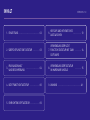 2
2
-
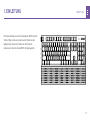 3
3
-
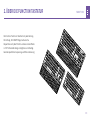 4
4
-
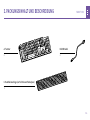 5
5
-
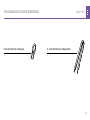 6
6
-
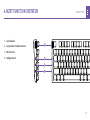 7
7
-
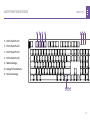 8
8
-
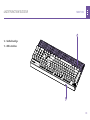 9
9
-
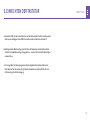 10
10
-
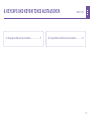 11
11
-
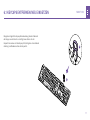 12
12
-
 13
13
-
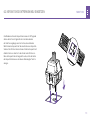 14
14
-
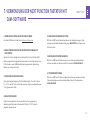 15
15
-
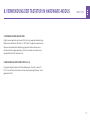 16
16
-
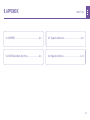 17
17
-
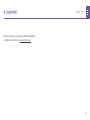 18
18
-
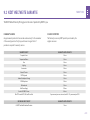 19
19
-
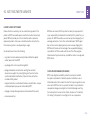 20
20
-
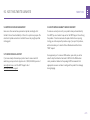 21
21
-
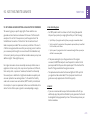 22
22
-
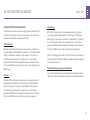 23
23
-
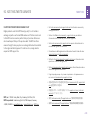 24
24
-
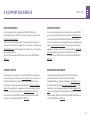 25
25
-
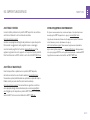 26
26
-
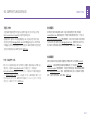 27
27
-
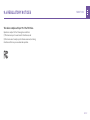 28
28
NZXT Function Tenkeyless Benutzerhandbuch
- Typ
- Benutzerhandbuch
- Dieses Handbuch eignet sich auch für
in anderen Sprachen
- English: NZXT Function Tenkeyless User manual
Verwandte Artikel
-
NZXT RGB & Fan Controller Benutzerhandbuch
-
NZXT Lift Benutzerhandbuch
-
NZXT Aer RGB 2 140mm Twin Starter Pack Benutzerhandbuch
-
NZXT Kraken X73 RGB Benutzerhandbuch
-
NZXT N7 Z690 Benutzerhandbuch
-
NZXT Canvas 25F Benutzerhandbuch
-
NZXT BOOM ARM Benutzerhandbuch
-
NZXT N5 Z690 Benutzerhandbuch
-
NZXT Capsule Benutzerhandbuch
-
NZXT C750 Gold Benutzerhandbuch